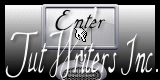Air of attraction

Pour effectuer ce tutoriel vous aurez besoin
du programme PSP. J'ai utilisé la version X6. Vous pouvez utiliser d'autres versions.
Les résultats peuvent ne pas être exactement les mêmes, en raison de la différence
dans la version de PSP et de la différence probable entre les systèmes windows
Material
Tubes:
Deux images perso:
carnaval_2..27.1.2014_S
michaelcheval_2.27.1.2104_S
Trois images trouvées sur le web
Certains tubes Deco
Un preset Alien Skin / Eye Candy / Impact 5 / Perspective Ombre
Double-cliquez pour installer sur le filtre
Des Filtres:
Mura’s Meister/ Perspective Tiling
Filtro definido por el usuario_ Emboss 3
Filtro definido por el usuario_ Emboss 3
AAA filters/ Fotoframe
Vous trouverez ces filtres ici
Mes tutoriels sont enregistrés
Vous pouvez cliquer et déplacer la regle pour vous repérez dans le tutoriel

Tubes et éléments à ouvrir dans PSP((shift +D) Fermer l'original
Vous pouvez fermer les tubes utilisés
1.-
Ouvrir une nouvelle image transparente 900x600 pixels
Sélections_ Sélectionner tout
Activer l'image 67
Edition_ Copier
Edition_ Coller dans la sélection
Sélections_ Désélectionner tout
Réglage_ Flou/ Flou Gaussien_50
2.-
Calques_ Dupliquer
outil Déformation_ K_ Mode Echelle
Placer le pointeur de la souris sur le curseur supérieur central
Abaisser jusqu'a 400 pixels
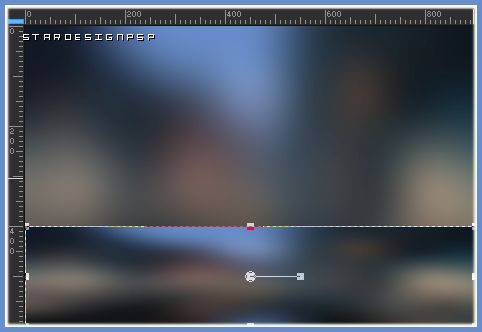
Effets_ Modules externes_ Mura’s Meister/ Perspective Tiling
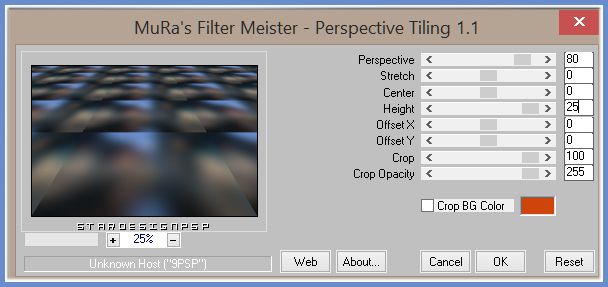
outil Déformation_ K_ Mode Echelle
Activer la règle
Placer le pointeur de la souris sur le curseur supérieur central
Remonter jusqu'a 400 pixels
Attention_ Pour des raisons inconnues, cette étape peut donner des résultats
différents. Pour cette raison, j'ai inclus ce calque dans le fichier matériel. Tout ce
que vous avez à faire est de le copier - coller comme nouveau calque
3.-
Calques_ Dupliquer
Imagen_ Rotation_ Rotation Libre_ 90º a gauche
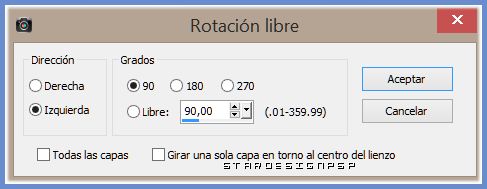
Placée contre la marge de gauche
Calques_ Agencer_ Déplacer vers le bas
Calques_ Dupliquer
Imagen_ Miroir
4.-
Vous positionner sur le calque du haut
Renommer Perpective
A nouveau activer l'image 67
Edition_ Copier
Edition_ Coller comme un nouveau calque
Positioner au milieu des deux images que nous venons de créer
Voir capture

5.-
Calques_ Dupliquer
Vous positionner sur la calque original
Réglages_ Flou_ Flou Radial

asser ce calque en mode Multiplier
Effets_ Filtre personnalisé_ Emboss 3
6.-
A nouveau
Vous positionner sur la calque Perspective
Activer l'image 76
Edition_ Copier
Editión_ Coller come un nouveau calque
Réglage_ Flou/ Flou Gaussien_50
Effets_ Modules externes_ Mura’s Meister/ Perspective Tiling
Comme précédemment
Placer contre le bord inférieur
Mode de fusion du calque_ Lumière dure
7.-
Activer l'image adorno_agua
Edition_ Copier
Editión_ Coller come un nouveau calque
Placer contre le bord inférieur de l'image du paysage
Mode de fusion du calque_ Lumière dure
8.-
Vous positionner sur la calque du haut
Je donne les coordonnées que j'ai utilisé pour faire la prochaine étape plus facile
(Attention Ce sont les coordonnées de positionnement de l'image que nous avons
utilisé dans le Étape 4_ l'image 67. Pour ce faire, vous devez activer
outil Déformation_ K_ Mode Echelle)

Activer l'image paisaje_transparente
Edition_ Copier
Editión_ Coller come un nouveau calque
Placez avec les mêmes coordonnées que je donne
Ce calque doit être placé juste au -dessus du calque du fond
sinon vous allez créer un double effet
Mode de fusion du calque_ Eclaircir
Effets_ Filtre personnalisé_ Emboss 3
Appliquer deux ou trois fois
Vous positionner sur la calque inférieure
Opacité à 55% (ou au goût)
9.-
Vos calques doivent être comme suit
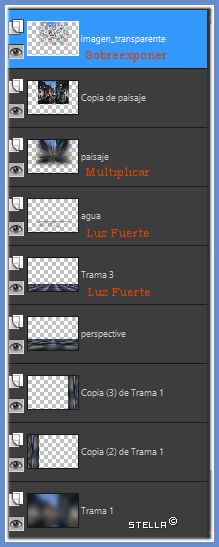
10.-
Activer l'image michaelcheval_2.27.1.2104_S
supprimer la signature
Edition_ Copier
Editión_ Coller come un nouveau calque
Positionner comme indiqué
11.-
Activer l'image circular_movement
Edition_ Copier
Editión_ Coller come un nouveau calque
Positionner comme indiqué
Calques_ Agencer_ Déplacer vers le bas
Mode de fusion du calque_ Diference
12.-
A nouveau
Vous positionner sur la calque du haut
Calques_ Dupliquer
Imagen_ Renverser
Placez comme sa réflexion
Voir modèle original
Réduire l'opacité
Dans le calque original
Effets / Effets 3D / Ombre portée_ Couleur noir
-12_ 6_ 100_ 64
13.-
Activer l'image carnaval_2..27.1.2014_S
supprimer la signature
Edition_ Copier
Editión_ Coller come un nouveau calque
Positionner comme indiqué
Réglage_ Suppression du bruit en une seule étape
Réglage - Teinte et Saturation - Teinte / Saturation / Luminosité
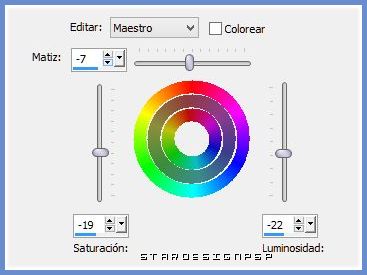
Effets_ Modules externes_ Alien Skin/ Eye Candy/ Impact 5/ Perspective Shadow
Trouvez le preset_ lalunagiraenelcielo_shadow
Appliquer
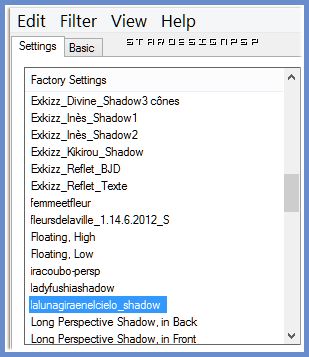
Appliquer 2 fois
14.-
Activer l'image 578058etoile_tiram__43_
Edition_ Copier
Editión_ Coller come un nouveau calque
15.-
Image_Ajouter une bordure symétrique_ 2 pixeles couleur #688ccc
Edition_ Copier
Image_Ajouter une bordure symétrique_ 60 pixeles couleur blanc
Outil Baguette Magique_ Sélectionner cette bordure
Edition_ Coller dans la sélection
Réglage_ Flou/ Flou Gaussien_50
Sélections_ Modifier_ Contracter 2 pixels
Effets_ Modules externes_ AAA filters/ Fotoframe
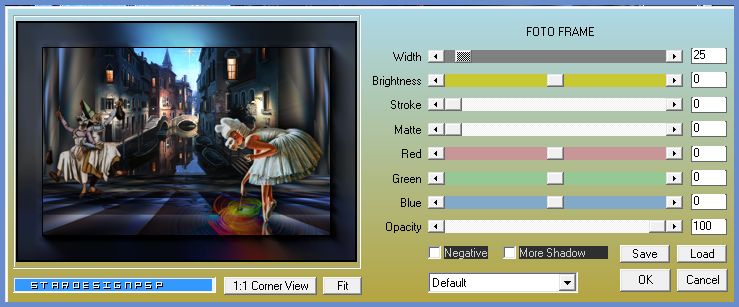
Appliquez de nouveau mais mettre widh_ 40
16.-
Sélections_ Sélectionner tout
Sélections_ Modifier_ Contracter_ 23 pixels
Effets / Effets 3D / Ombre portée
Comme précédemment
Sélections_ Désélectionner tout
17.-
Ajouter le texte Carnaval
Mode de fusion du calque_ Eclaircir
Ajouter notre signature sur un nouveau calque
Votre tag est terminé.
Il ne vous reste plus qu'à l'enregistrer en format jpg
J'espère que vous avez aimé ce tutoriel, merci de l'avoir fait
Stella